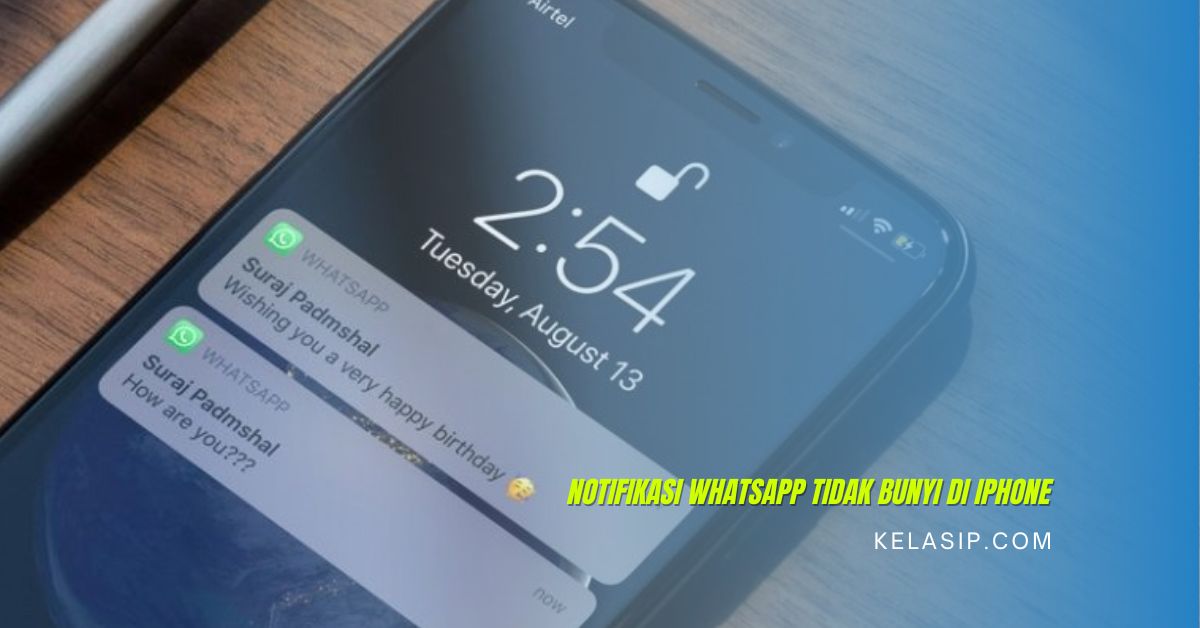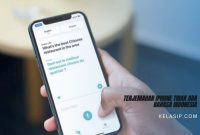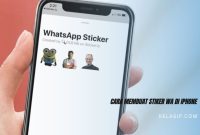Kami akan memberikan solusi untuk mengatasi notifikasi WhatsApp tidak bunyi di iPhone, simak penjelasannya hingga tuntas.
Aplikasi perpesanan WhatsApp menjadi alat favorit banyak orang untuk tetap berhubungan dengan teman, pasangan atau keluarga mereka.
Jika bukan terbaik nomor satu, aplikasi ini setidaknya berada di tiga teratas aplikasi perpesanan yang kamu gunakan setiap hari di iPhone.
Namun, pengalaman kamu menggunakan aplikasi tersebut mungkin akan terpengaruh jika notifikasi WhatsApp tidak berbunyi.
Jika notifikasi aplikasi WA tidak berbunyi, kamu mungkin melewatkan pesan penting, pemberitahuan dari teman atau kantor, atau pesan penting apa pun yang kamu tunggu-tunggu.
Oleh karena itu, disini kami telah menyajikan beberapa cara mengatasi notifikasi WhatsApp tidak bunyi di iPhone. Baca penjelasan dibawah ini.
Cara Mengatasi Notifikasi WhatsApp tidak Bunyi di iPhone
Berikut lima cara yang bisa kamu lakukan untuk mengatasi masalah notifikasi WhatsApp tidak bunyi di perangkat iPhone.
Hati-hati dengan Mode Konsentrasi
Suara notifikasi WhatsApp cukup dapat disesuaikan di iPhone. Mungkin saja suaranya telah dihapus atau bahkan notifikasi WhatsApp telepon tetapi melakukannya tanpa jenis suara apa pun.
Hal pertama yang dapat dilakukan adalah menonaktifkan mode getar/senyap di iPhone kamu.
Cari tombol samping iPhone, tombol tkamu tangan khas iPhone, yang kini telah hilang di iPhone 15.
Kini telah digantikan oleh tombol tindakan yang dapat disesuaikan, mirip dengan yang ada di Apple Watch Ultra.
Setelah menemukan tombol tersebut, cukup nonaktifkan mode getar atau senyap iPhone agar terdengar seperti biasanya.
Perlu diingat bahwa jika kamu mengaktifkan mode konsentrasi di iPhone, kamu mungkin tidak menerima notifikasi WhatsApp apa pun, apalagi mendengar suaranya.
Geser ke bawah dari sudut kanan atas iPhone kamu dan matikan mode fokus apa pun yang kamu aktifkan.
Periksa suara notifikasi
Atur suara notifikasi pesan untuk obrolan individu dan grup. Jika kamu memilih ‘None, untuk notifikasi WhatsApp ini, maka kamu tidak akan mendengar suaranya.
Untuk memodifikasinya ikuti langkah-langkah berikut ini, caranya sangat sederhana:
- Pertama buka whatsapp di iPhone.
- Sekarang klik Konfigurasi, kamu akan menemukannya di kanan bawah layar.
- Pilih ‘Notifikasi’ dan centang Suara untuk Pesan Grup dan Notifikasi.
- Lihat juga bagian Notifikasi di aplikasi.
- Dari menu tersebut, pastikan Pesan dan Notifikasi Grup tidak disetel ke Senyap.
Berhenti membisukan obrolan WhatsApp
WhatsApp menawarkan opsi untuk membisukan percakapan individu atau grup tertentu.
Kamu tidak akan mendapat notifikasi dari mereka di pusat notifikasi, tidak akan menerima peringatan apa pun, dan kamu juga tidak akan mendengar suara apa pun.
Untuk melihat notifikasi ini, kamu harus membuka WhatsApp, dan kemudian lihat pesan terbaru dari mereka.
Buka percakapan yang tidak ingin kamu lewatkan dan ketuk nama profil di bagian atas, ketuk Bungkam, dan nyalakan percakapan.
Jika dibisukan, di bagian ini kamu akan melihat kapan keheningan percakapan atau grup tersebut berakhir.
Perangkat iOS memiliki opsi notifikasi khusus di aplikasi tertentu yang dapat kamu kelola dari Pengaturan perangkat.
Turun ke Notifikasi, lalu turun menu ke bagian Gaya Notifikasi dan temukan aplikasi spesifik yang ingin kamu sesuaikan.
Dalam hal ini, jika kita mengklik WhatsApp kita akan melihat bagian di mana kita diperlihatkan apakah kita ingin mengizinkan notifikasi atau tidak.
Perbarui WhatsApp
jika suara notifikasi WhatsApp tidak bunyi di iPhone kamu mungkin terkait dengan versi aplikasi yang sudah kedaluwarsa.
Untuk mengatasi masalah ini, perbarui WhatsApp ke versi terbaru sehingga akan meningkatkan kekamulan aplikasi dan menambahkan fitur baru, seperti dukungan untuk beberapa perangkat.
Untuk memperbarui aplikasi WhatsApp, buka App Store, buka bagian Pembaruan dan klik unduh, untuk memiliki WhatsApp versi terbaru di iPhone.
Nonaktifkan WhatsApp di desktop
Jika kamu sudah membuka WhatsApp di desktop, mungkin akan menerima pemberitahuan spanduk dan suara di Mac dan bukan di ponsel kamu.
Jika tidak perlu lagi menggunakan WhatsApp di Mac Apple Lossless Audio CODEC (ALAC), atau bahkan di PC Windows, tutup dan hapus aplikasi tersebut dari komputer kamu.
Atau mungkin kamu mengakses akun WhatsApp melalui browser, lalu kamu harus menutup tab saat ini dan meneruskan semua notifikasi ke aplikasi seluler WhatsApp.
Akhir Kata
Itulah penjelasan yang dapat kami sampaikan mengenai 5 cara mengatasi notifikasi WhatsApp tidak bunyi di iPhone, semoga membantu.